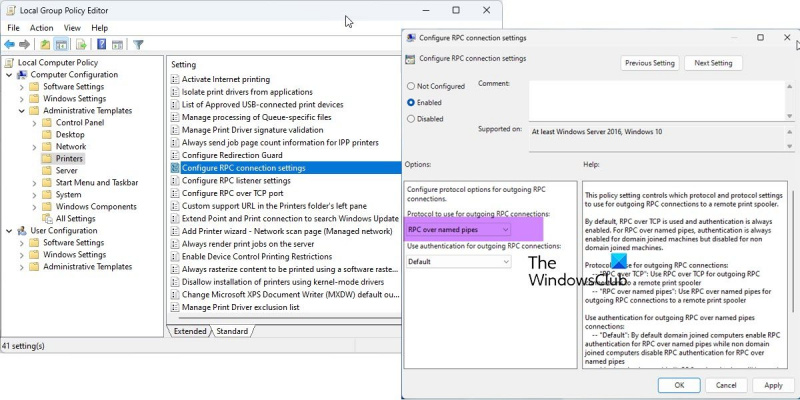Som IT-expert är jag här för att berätta hur du fixar 0x00000bc4-felet. Det här felet orsakas av brist på skrivare på ditt Windows 11-system. För att fixa detta måste du gå in i dina inställningar för 'Skrivare och enheter' och lägga till en skrivare. När du har lagt till en skrivare bör felet försvinna. Om du fortfarande har problem kan du prova att starta om datorn. Detta kommer ofta att lösa problemet. Om inte kan du alltid kontakta en IT-proffs för hjälp.
Det här inlägget ger lösningar att fixa 0x00000bc4 Inga skrivare hittades fel. Detta är ett vanligt fel som användare stöter på när de försöker skriva ut från sina Windows 11/10-datorer. Lyckligtvis kan du fixa detta med några enkla steg. Felmeddelandet lyder:
Åtgärden kunde inte slutföras (fel 0x00000bc4). Det gick inte att hitta skrivare.
Vad orsakar skrivarfel 0x00000bc4?

Windows 11 2022 och senare kan inte hitta dina nätverksskrivare som standard. När du försöker lägga till en skrivare manuellt kan du få felmeddelandet 0x00000bc4. För att åtgärda det här problemet måste du ändra en grupprincipinställning eller justera registret. Andra orsaker till detta fel kan vara:
- Användaren försöker lägga till en trådlös skrivare
- Problem med skrivaren med trådlös anslutning
- Fel i utskriftsspoolern
Åtgärda felkod 0x00000bc4 Inga skrivare hittades
Följ dessa tips för att fixa 0x00000bc4 Inga skrivare hittades fel på Windows 11-datorer:
- Redigera en grupprincipinställning
- Konfigurera registret
- Rensa och återställ utskriftsspoolern
- Kör skrivarens felsökare
Låt oss nu titta på dem i detalj.
1] Ändra grupprincipinställning
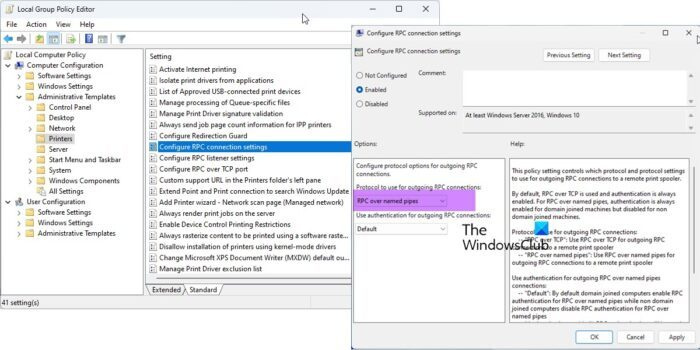
Öppna grupprincipredigeraren och navigera till följande inställning:
Administrativa mallar > Skrivare > Konfigurera RPC-anslutningsinställningar .
Välj 'Aktiverad' och välj sedan RPC över namngivna rör från rullgardinsmenyn och klicka på OK.
Den här principinställningen avgör vilka protokoll och protokollinställningar som ska användas för utgående RPC-anslutningar till en fjärrutskriftsspooler.
Standard är RPC över TCP och autentisering är alltid aktiverad. För RPC över namngivna rör är autentisering alltid aktiverad för domänanslutna datorer, men inaktiverad för icke-domänanslutna datorer.
Protokoll för utgående RPC-anslutningar:
- 'RPC över TCP': Använd RPC över TCP för utgående RPC-anslutningar till en fjärrskrivarspooler.
- 'RPC över namngivna rör': Använd RPC över namngivna rör för utgående RPC-anslutningar till en fjärrutskriftsspooler.
Använd autentisering för utgående RPC-anslutningar över namngivna rör:
- Standard: Som standard aktiverar domänanslutna datorer RPC-autentisering för RPC över namngivna pipes, och icke-domänanslutna datorer inaktiverar RPC-autentisering för RPC över namngivna rör.
- 'Autentisering aktiverad': RPC-autentisering kommer att användas för utgående RPC-anslutningar över namngivna rör.
- 'Autentisering avaktiverad': RPC-autentisering kommer inte att användas för utgående RPC-anslutningar över namngivna rör.
Om du inaktiverar eller inte konfigurerar denna policyinställning kommer ovanstående standardvärden att användas.
2] Konfigurera registret
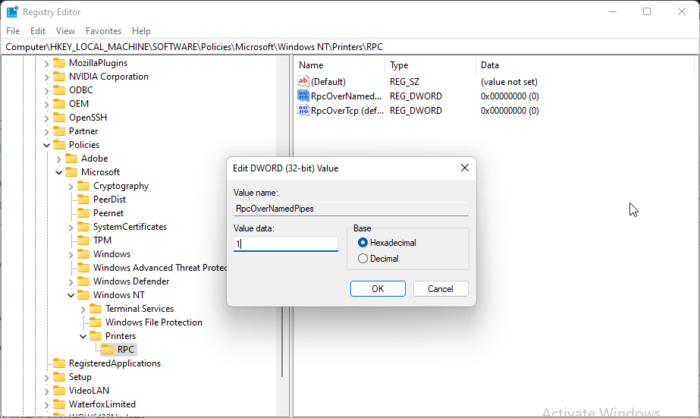
Om din Windows inte har GPEDIT kan du fixa skrivarfel 0x00000bc4 genom att ändra några värden i registerredigeraren. Skapa en systemåterställningspunkt eftersom även ett litet fel i registret kan orsaka olika problem.
- klick Windows-tangent + R öppen springa dialogfönstret.
- Typ regedit och slå Att komma in .
- Gå till följande väg:
- Högerklicka RpkOvernamemedpipes och välj Förändra .
- Ange nu värdedata som 1 och tryck Ok för att spara ändringar.
- Ändra datavärdet på samma sätt RpcOverTcp (standard) Till 0 .
- Stäng Registereditorn och starta om datorn.
3] Rensa och återställ utskriftsspoolern
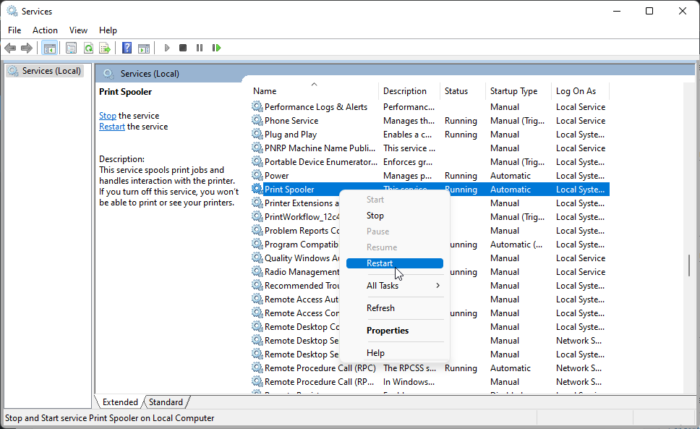
Om inget av stegen ovan kunde hjälpa dig, rensa och återställ utskriftsspoolern. Detta kan ta bort väntande utskriftsjobb och eventuellt lösa problemet.
klick Windows-tangent + R för att öppna dialogrutan Kör.
Typ tjänster.msc och slå Att komma in .
Scrolla ner och högerklicka Utskriftshanterare .
Tryck Sluta .
Gå sedan till nästa mapp och radera allt INNEHÅLL i denna mapp.
|_+_|Högerklicka nu på Print Spooler-tjänsten igen och starta om den.
Se om det hjälper.
4] Kör felsökaren för skrivare
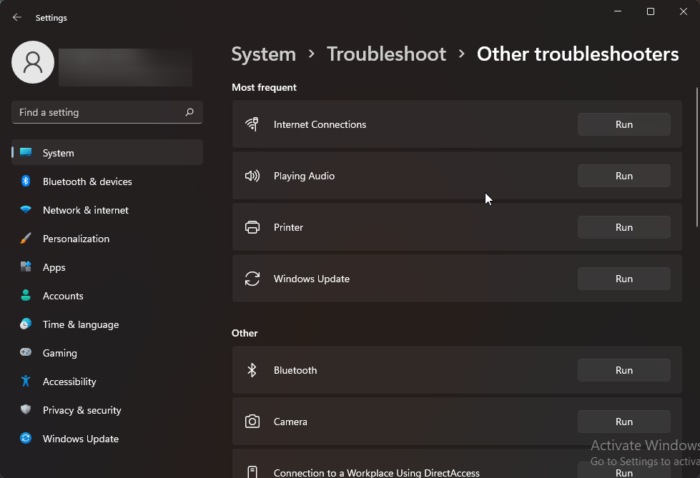
Innan du börjar med de olika sätten att åtgärda problemet, kör den inbyggda felsökaren för skrivare. Här är hur:
- Tryck Windows-tangent + I öppen inställningar .
- Rulla ned och välj Felsökning > Andra felsökningsverktyg .
- Tryck springa nära skrivare .
- När processen är klar startar du om enheten för att kontrollera om skrivarfelet är löst.
Ansluten: Fel 0x00000709 när du försöker ansluta en skrivare i Windows
Hur fixar jag fel 0x0000011b?
felkod 0x0000011b uppstår när en användare försöker skriva ut något på en delad nätverksskrivare. Den främsta anledningen till detta är 40 säkerhetsuppdateringar. Du måste avinstallera den senaste Windows-uppdateringen för att åtgärda det här felet.
nedre rullningsfältet saknas krom
Varför visas inte min skrivare i Enheter och skrivare?
Du kan fixa att skrivarikonen inte visas på enheter och skrivare genom att ladda ner och installera de senaste skrivardrivrutinerna. Du kan dock också prova att återställa utskriftsspoolern för att åtgärda det här problemet.
Att korrigera: Skrivarfel 0x00000077, åtgärden kunde inte slutföras.
Vad är fel 740 när du lägger till en nätverksskrivare?
Fel 740 uppstår oftast på grund av bristande administrativa privilegier. Du kan fixa detta genom att installera Print Wizard manuellt som administratör. Du kan prova den här metoden även om du redan använder ett administratörskonto.
Varför känner inte min dator plötsligt igen min skrivare?
Användare bör kontrollera alla skrivare och portar om deras enhet inte känner igen skrivaren. Användare har dock klagat på att uppdatering av skrivardrivrutinerna hjälpte till att lösa problemet. Om detta inte fungerar kan det bero på ett maskinvaruproblem.